
Joseph Goodman
0
3446
815
 Facebook se stal univerzální platformou pro všechny sociální sítě. Typický zpravodajský kanál je plný náhodně smíšených aktualizací od přátel, rodiny, kolegů a různých stránek. I když možná budete chtít vidět všechny tyto příspěvky, alespoň někdy, možná je nebudete chtít vidět všechny současně.
Facebook se stal univerzální platformou pro všechny sociální sítě. Typický zpravodajský kanál je plný náhodně smíšených aktualizací od přátel, rodiny, kolegů a různých stránek. I když možná budete chtít vidět všechny tyto příspěvky, alespoň někdy, možná je nebudete chtít vidět všechny současně.
Facebook bohužel ve skutečnosti nenabízí snadná řešení k prořezávání nebo kategorizaci zpravodajského kanálu. Vidíte příliš mnoho z příliš mnoha lidí? Spravujte svůj zpravodajský kanál na Facebooku s lehkostí Vidíte příliš mnoho od příliš mnoha lidí? Spravujte svůj zpravodajský kanál na Facebooku s lehkostí Pokud trávíte na Facebooku příliš mnoho času, kopáním aktualizací, na kterých vám to opravdu nezáleží, jen náhodně objevte, o co vás opravdu zajímá, a zároveň se cítíte ohromeni nebo vinni za ztrátu…. Všechny dostupné možnosti správy informačních kanálů vyžadují zdlouhavé manuální zásahy, jako je nastavení úprav pro jednotlivé přátele nebo vytváření seznamů přátel. Používání seznamů přátel Facebooku pro zájmy nebo kruhy [Facebook Hack nebo Tip týdne] Použití seznamů přátel Facebooku pro zájmy nebo kruhy [ Hacker na Facebooku nebo tip týdne] Vede vás Facebook k šílenství? Většina lidí, kteří používají Facebook, si obvykle prohlíží domácí zdroj ve své nefiltrované podobě, což znamená, že vidí aktualizace od přátel, známých a stránek, které jsou spojeny a zobrazeny…. Hodně štěstí s tím, pokud máte více než pár přátel.
Díky Facebooku je tedy opravdu obtížné pečlivě vybrat aktualizace, které chcete zobrazit ve svém zpravodaji. Naštěstí existují nástroje, které ukazují, jak by dobré řešení mohlo vypadat a ve skutečnosti fungují. Social Fixer, dříve známý jako Better Facebook, je plugin prohlížeče pro většinu prohlížečů (ne IE), který vám může mimo jiné pomoci vyčistit, třídit a kategorizovat váš News Feed..
Instalace a nastavení sociálního opravovače
Social Fixer je k dispozici pro Firefox, Chrome, Safari, Opera, několik dalších prohlížečů (nikoli IE) a jako původní Javascript Greasemonkey. Po instalaci pluginu prohlížeče přejděte na Facebook a dokončete Průvodce nastavením sociálních oprav. Vyberte „Minimalistická nastavení“, pokud chcete, aby to mělo pomalý start. Plugin může být zprvu ohromující a stále můžete povolit další vylepšení a nastavení, jak s ním budete mít větší pohodlí.
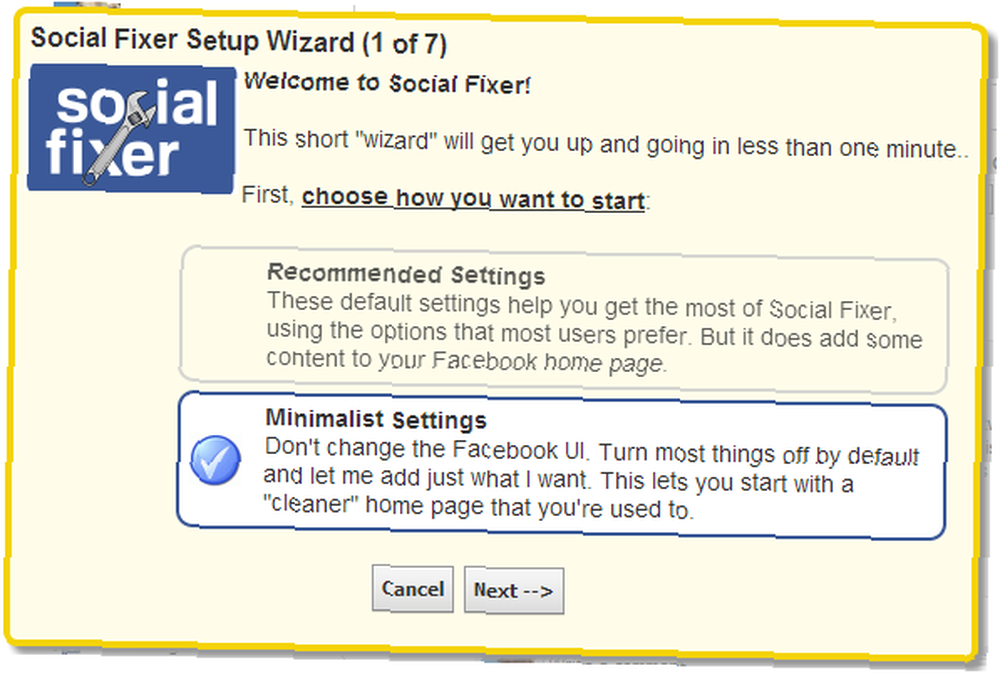
Tento příspěvek se zaměří na filtrování obsahu pro váš zpravodaj, což je také druhý krok v Průvodci nastavením. Pokud jste si někdy přáli, abyste mohli automaticky oddělit příspěvky od aplikací a her od jiných příspěvků, budete rádi, že se jedná o jednu z výchozích funkcí Social Fixer. Ale samozřejmě to můžete také vypnout pro případ, že si budete chtít tyto aktualizace i nadále prohlížet.
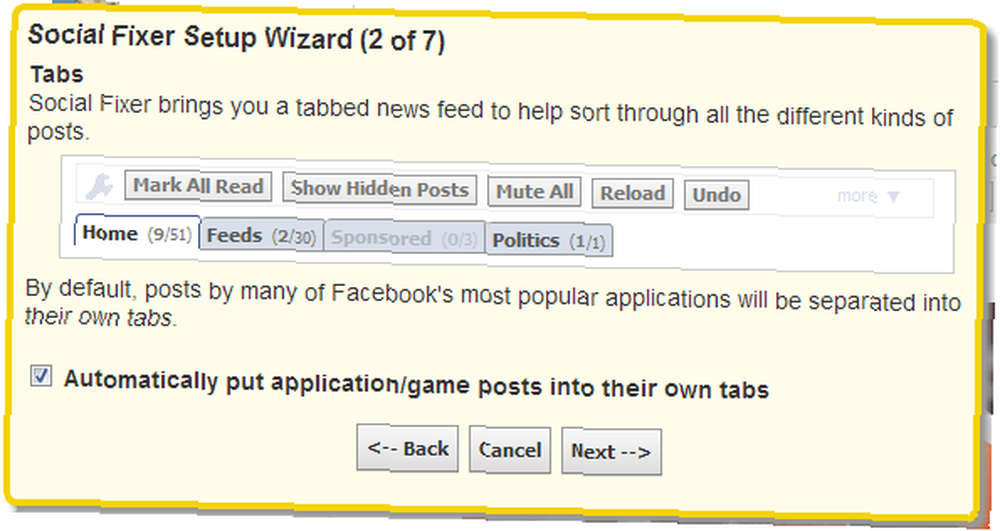
Nastavení filtrů v Social Fixer
Chcete-li nastavit filtry obsahu, musíme se hlouběji věnovat možnostem Social Fixer. Na panelu nástrojů Facebook klikněte na ikonu Social Fixer a vyberte Upravit možnosti sociálních oprav.
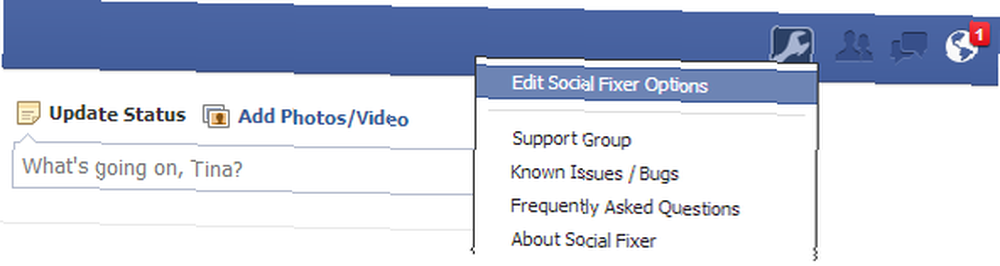
Otevře se okno nastavení se zastrašujícím množstvím možností. Rychle přepněte na Filtrování než se rozrušíte a přijdete o další přesvědčivé možnosti.
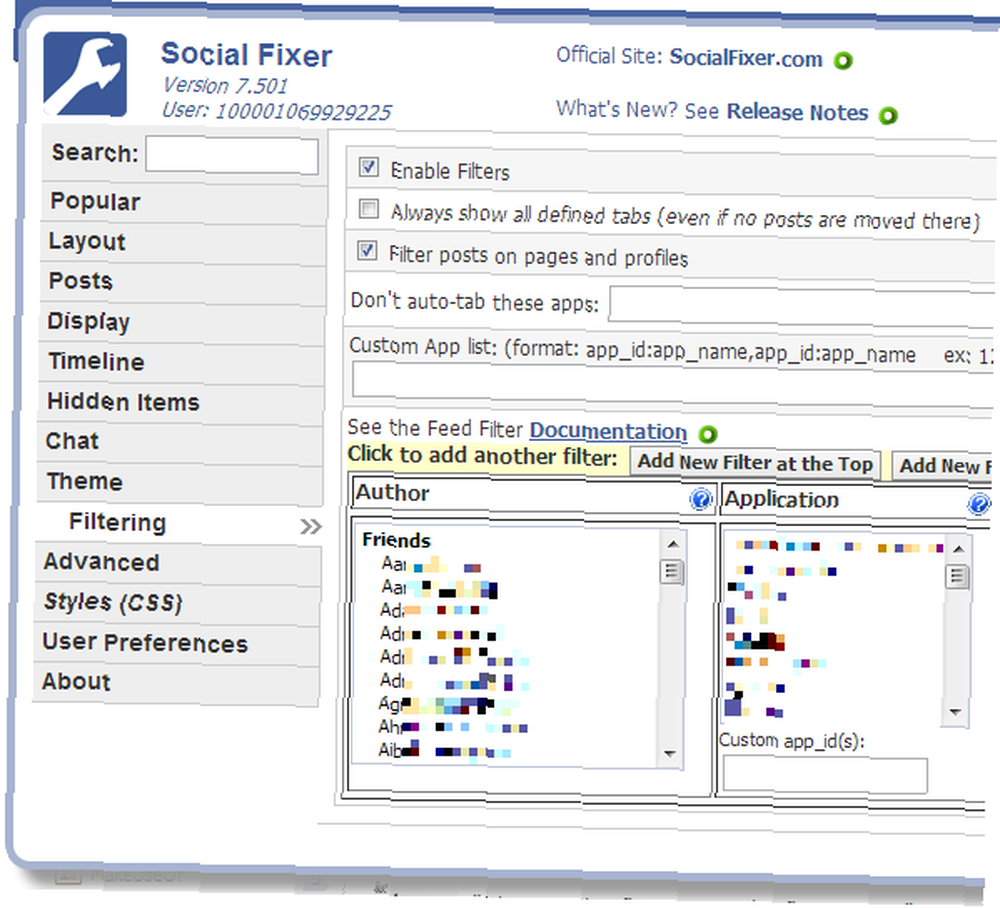
Social Fixer poskytuje důkladnou dokumentaci pro jeho možnost filtrování. Stručně řečeno, máte čtyři různé sloupce: Autor, aplikace, jiný, a Akce. Vše, co vyberete v prvních dvou sloupcích, se zpracuje pomocí sady filtrů v jiný a odesláno vybranému Akce. Pokud neprovedete výběr v prvních dvou sloupcích, ale definujete a odpovídající text v jiný, pak jsou všichni autoři a všechny aplikace filtrováni pro odpovídající text.
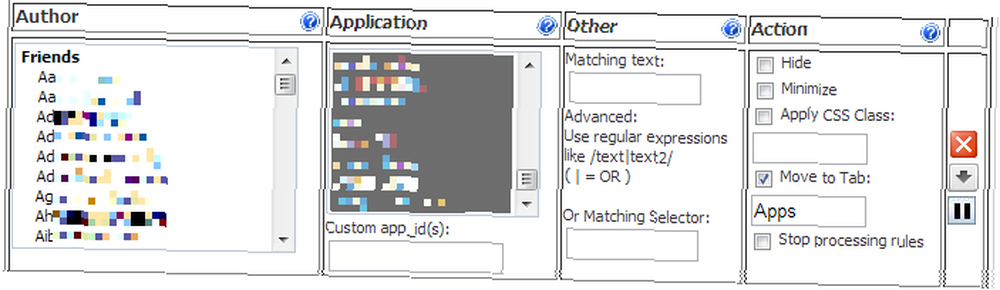
Dokumentace popisuje, jak používat třídu CSS. V podstatě budete muset na kartě Styly (CSS) napsat vlastní formátování a poté použít třídu CSS, kterou jste pro svůj filtr definovali. Všimněte si, že dokumentace se zdá být zastaralá, protože ukazuje a Typ sloupec vedle Autor. Pokud jste naprosto bezradní, pokud jde o CSS, vyzkoušejte úryvky CSS Social Fixer pro některé nápady.
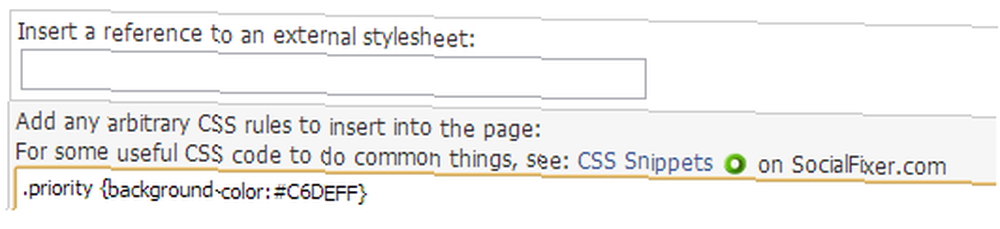
Můžete nastavit libovolný počet filtrů. Pomocí příslušných tlačítek lze přidat další filtry. Prioritizujte filtry tak, že je posunete nahoru nebo dolů a pozastavíte nebo odstraníte kliknutím na příslušné tlačítko na pravé straně.
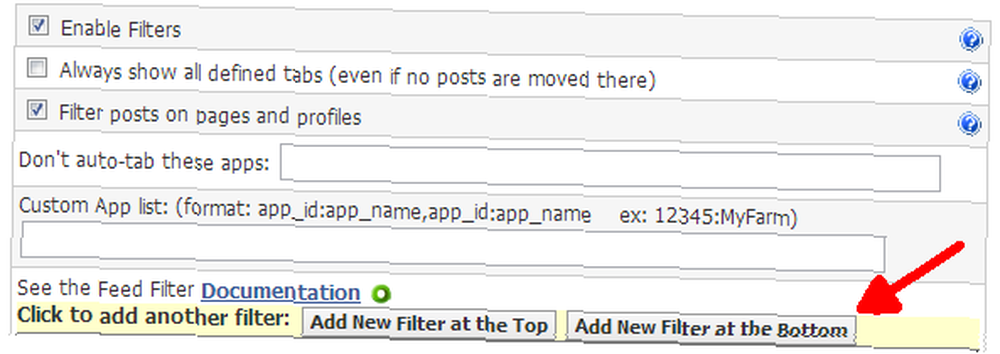
Příklad použití
Social Fixer lze použít k filtrování příspěvků ve vašem zpravodajském kanálu na různé karty nebo k zvýraznění, minimalizaci nebo skrytí vybraných aktualizací. Například odděluji skutečné lidi od stránek, filtruji několik klíčových slov, aby vám neunikly aktualizace, které mě opravdu zajímají, a zvýrazňuji příspěvky od klíčových lidí v různých barvách.

odpovídající text pole nabízí účinný způsob filtrování příspěvků podle obsahu. Můžete například skrýt nebo minimalizovat všechny příspěvky, které zmiňují „čokoládu“. Několik klíčových slov lze spojit pomocí regulárních výrazů.
Příklad: / čokoláda | cukrovinky | bonbóny | / i
Přes výběr selektoru můžete zachytit obrázky a odkazy, které obsahují určitá klíčová slova.
Příklad: a [href * =”papež | Řím | kostel | katolický”
Příklad: img [src ^ =”https: // fbcdn-sphotos“]
Na co budete filtrovat?
Závěr
Filtrování sociálních oprav nabízí účinný způsob, jak přizpůsobit svůj zpravodajský kanál tím, že odstraní rozptýlení, extrahuje aktualizace podle témat, odděluje aktualizace skutečných lidí od stránek nebo dokonce vizuálně mění příspěvky. Je to trochu snaha o jeho nastavení, ale výsledkem je užitečnější zpravodaj, který vám umožní soustředit se na aktualizace, na kterých vám nejvíce záleží.
Upozorňujeme, že pokud chcete selektivně sdílet své vlastní aktualizace, nebudete obcházet vytváření vlastních seznamů. Používání seznamů přátel Facebooku pro zájmy nebo kruhy [Facebook Hack nebo Tip týdne] Použití seznamů přátel Facebooku pro zájmy nebo kruhy [Facebook Hack Or Tip týdne] Vede vás Facebook k šílenství? Většina lidí, kteří používají Facebook, si obvykle prohlíží domácí zdroj ve své nefiltrované podobě, což znamená, že vidí aktualizace od přátel, známých a stránek, které jsou spojeny a zobrazeny…. Mohou být dokonce použity ke skrytí před lidmi ve vašem seznamu přátel Jak změnit, které přátele z Facebooku vás mohou vidět online Jak změnit, které přátele z Facebooku vás mohou vidět online Je možné udržovat soukromí na Facebooku. Zde je návod, jak se rozhodnout, kteří přátelé na Facebooku vás mohou vidět online a kteří ne. . Chcete se dozvědět více o Facebooku? Podívejte se na našeho (velmi) neoficiálního průvodce ochranou osobních údajů na Facebooku Kompletní průvodce na ochranu osobních údajů na Facebooku Kompletní průvodce na ochranu osobních údajů na Facebooku Ochrana osobních údajů na Facebooku je komplexní zvíře. Mnoho důležitých nastavení je skryto z dohledu. Zde je kompletní přehled všech nastavení ochrany osobních údajů na Facebooku, o kterých potřebujete vědět. .
Podaří se vám denně dostat svůj zpravodajský kanál a jak to zvládnete? Sdílejte, co jste se naučili, se svými kolegy čtenáři v komentářích níže!











